oracle数据库双机热备安装手册
ORACLE 数据库双机热备
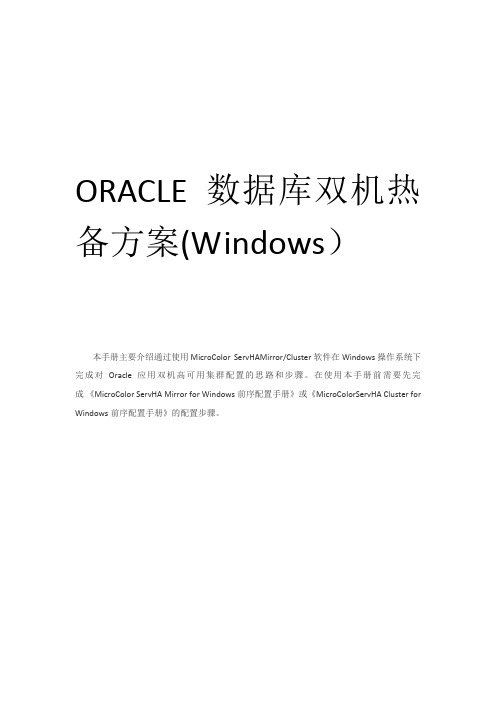
ORACLE 数据库双机热备方案(Windows)本手册主要介绍通过使用 MicroColor ServHAMirror/Cluster 软件在Windows操作系统下完成对Oracle应用双机高可用集群配置的思路和步骤。
在使用本手册前需要先完成《MicroColor ServHA Mirror for Windows前序配置手册》或《MicroColorServHA Cluster for Windows前序配置手册》的配置步骤。
目录ORACLE 数据库双机热备方案(Windows) (1)一、规划方案 (5)1.1 Oracle及目录和主目录 (5)1.2 数据库实例名 (5)1.3 数据库实例目录 (5)1.4 LISTENER名称 (6)1.5 汇总表格 (6)二、安装前的注意事项 (6)2.1 选择安装选项 (6)2.2 选择Oracle安装目录 (7)三、安装A机数据库及实例 (8)3.1 配置监听器 (8)3.2 启动实例安装界面 (9)3.3 数据库标识设置 (10)3.4 选择数据库文件位置 (10)3.5 快速恢复区配置 (11)3.6 最后检查 (12)3.7 完成实例配置 (13)3.8 停止实例 (13)3.9 修改实例目录名 (13)四、安装B机的数据库及实例 (14)4.1 配置监听器 (14)4.2 启动实例安装界面 (15)4.3 数据库标识设置 (16)4.4 选择数据库文件位置 (16)4.5 快速恢复区配置 (17)4.6 最后检查 (18)4.7 完成实例配置 (19)4.8 停止实例 (19)五、手动测试 (19)5.1 手动启动B机数据库实例 (20)5.2 手动停止B机数据库实例 (21)5.3 资源树切换到A机 (22)5.4 手动启动A机数据库实例 (23)5.5 手动停止A机数据库实例 (23)六、建立资源树 (24)6.1 添加自定义资源 (24)6.2 添加服务资源 (26)6.3 拖拽资源树 (27)6.4 切换测试 (30)一、规划方案在开始安装和配置Oracle数据库前,我们需要规划Oracle配置方案,确定所需变量,方便后面安装步骤的执行。
ORACLE企业版双机热备的安装

WINDOWS 2000 ADVANCED SERVER的ORACLE 8.1.7企业版双机热备的安装安装环境:1、双机均为DELL POWEREDGE 4600,带有P4 1.8GHz CPU一个,内存2GB,硬盘36GB一个,1000M网卡一个,100M网卡一个。
2、磁盘阵列为DELL POWER VAULT 221S,配有硬盘36GB三个,作RAID5。
3、操作系统为WINDOWS 2000 ADV ANCED SERVER,带有sp2。
4、ORACLE软件为ORACLE 8.1.7企业版。
5、另外需要针对P4 CPU的JA VA升级文件SYMCJIT.DLL和JVM.DLL。
安装及配置过程:(如果没有明确说明在那个服务器上操作,则两台服务器均需要作同样的操作)1、双机的系统配置规划服务器的名称以及IP地址等设定如下:DATABASE-FIRST:192.168.0.3 (GB) (本地连接)(公用IP)192.168.1.3 (MB) (本地连接2)DATABASE-SECOND:192.168.0.4(GB) (本地连接)(公用IP)192.168.1.4(MB) (本地连接2)网络掩码:255.255.255.0域名:域名服务器:192.168.0.3群集名称:GSACCLUS群集IP地址:192.168.0.5按照以上规划设定服务器的所有参数,并且使它们生效。
编辑文件HOSTS,加入目录C:\WINNT\SYSTEM32\DRIVERS\ETC,文件内容如下:192.168.0.3 DATABASE-FIRST192.168.0.4 DATABASE-SECOND192.168.0.5 GSACCLUS2、活动目录的配置从“开始”---“程序”---“管理工具”检查有没有安装DNS,如果没有,请先安装DNS服务。
在第二台服务器上从“服务器配置”中选择配置活动目录,设定建立新域,并且是第一个服务器,设定DNS全名为,NETBIOS名称为DB,选择自动配置DNS服务,然后点击继续直到配置结束。
oracle数据库双机热备安装手册

oracle数据库双机热备安装手册oracle数据库双机热备可以实现数据库的高可用性,在一台服务器出现故障无法提供oracle数据库服务时,另一台服务器自动接管服务,保障数据库的正常运行。
本次使用windows的MSCS实现双机热备。
配置环境:2台服务器,使用windows2003 SP2 操作系统。
具备双网卡和一块HBA卡。
分别命名为oracle1和oracle2,此次认定oracle1为主。
服务器的一块网卡命名为public,接入内部网络,本次oracle1 public ip设置为192.168.11.231,oracle2为192.168.11.232。
dns均设置为oracle 1 的ip, 192.168.11.231。
子网掩码设置为255.255.255.0,网关设置为内网网关另一块网卡命名为private,使用一根网线连接2台服务器的private网卡。
本次oracle1 private ip设置为10.1.0.1,oracle2为10.1.0.2。
子网掩码设置为255.0.0.0,网关不设1台磁盘阵列,型号为IBM DS3000,至少有4块硬盘,容量1200G以上。
本次双机热备的虚拟ip定为192.168.11.101安装操作系统:分别为2台服务器安装windows 2003 sp2 并使用补丁程序做更新打好补丁。
IBM服务器需要先使用IBM Guide光盘引导安装,再按提示插入操作系统光盘安装操作系统。
2台服务器的硬盘需要配置为raid 1 模式。
配置磁盘阵列:使用一台电脑用网线连接至磁盘阵列,本次磁盘阵列只有一个控制器,DS3000控制器1管理IP默认为:192.168.128.101,将电脑ip设为:192.168.128.102。
确认ip可以ping通。
用光纤线连接服务器oracle1与盘阵(暂只连接一台服务器)。
在电脑上安装存储管理软件storage manager,之后打开软件Storage Manager Client。
Oracle 10.2.0.1在windows2003+MSCS双机热备环境
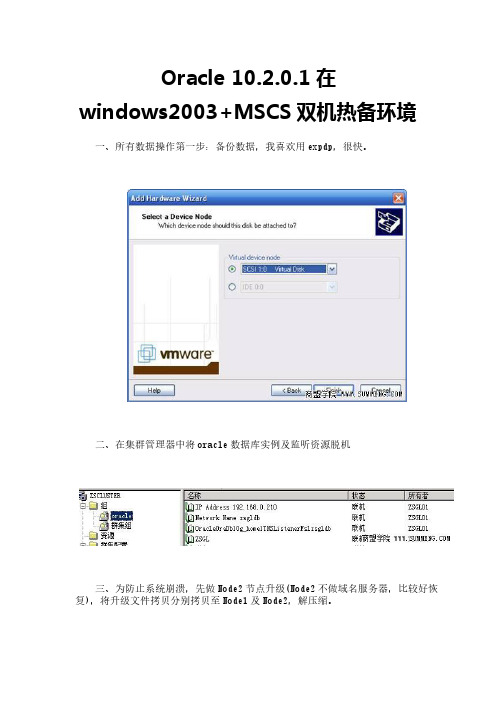
Oracle 10.2.0.1在windows2003+MSCS双机热备环境一、所有数据操作第一步:备份数据,我喜欢用expdp,很快。
二、在集群管理器中将oracle数据库实例及监听资源脱机三、为防止系统崩溃,先做Node2节点升级(Node2不做域名服务器,比较好恢复),将升级文件拷贝分别拷贝至Node1及Node2,解压缩。
四、在Node2运行setup.exe安装,注意提示需要选择oracle_home,一定将oracle_home选择在原先oracle安装的oracle_home下,在安装过程中报错,提示有需要升级的文件或程序正在被使用,这时重启Node2.五、Node2启动后,再次运行setup.exe,此时可以正常通过,安装需要3-5分钟,很快。
六、集群管理中,将全部资源移动至Node2 重启Node1七、在Node2 进入upgrade 模式升级.讨厌的windows系统,因oracle实例服务之前被脱机,使用sys用户登录启动数据时,报错SQL*Plus: Release 10.2.0.4.0 - Production on 星期六 3月 27 02:38:45 2010Copyright (c) 1982, 2007, Oracle. All Rights Reserved.SQL> conn / as sysdbaERROR - ORA-12560: TNS:protocol adapter error手动打开监听服务使用全名登录SQL> conn sys/XXXXXXXXX@zsgl as sysdba已连接到空闲例程。
SQL> startup upgrade提示找不到参数文件。
手动定位pfileSQL> startup upgrade ppold='g:\XXXXX\initXXXX.ora'这个一会升级完毕后解决。
运行脚本@rdbms/admin/catupgrd.sql ,这个过程比较漫长,在IBM X3950 服务器大致约45分钟。
oracle数据库双机热备安装——裸设备
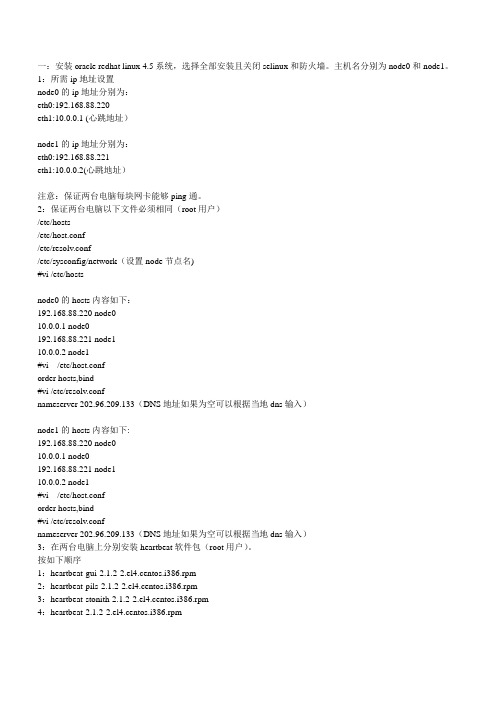
一:安装oracle redhat linux 4.5系统,选择全部安装且关闭selinux和防火墙。
主机名分别为node0和node1。
1:所需ip地址设置node0的ip地址分别为:eth0:192.168.88.220eth1:10.0.0.1 (心跳地址)node1的ip地址分别为:eth0:192.168.88.221eth1:10.0.0.2(心跳地址)注意:保证两台电脑每块网卡能够ping通。
2:保证两台电脑以下文件必须相同(root用户)/etc/hosts/etc/host.conf/etc/resolv.conf/etc/sysconfig/network(设置node节点名)#vi /etc/hostsnode0的hosts内容如下:192.168.88.220 node010.0.0.1 node0192.168.88.221 node110.0.0.2 node1#vi /etc/host.conforder hosts,bind#vi /etc/resolv.confnameserver 202.96.209.133(DNS地址如果为空可以根据当地dns输入)node1的hosts内容如下:192.168.88.220 node010.0.0.1 node0192.168.88.221 node110.0.0.2 node1#vi /etc/host.conforder hosts,bind#vi /etc/resolv.confnameserver 202.96.209.133(DNS地址如果为空可以根据当地dns输入)3:在两台电脑上分别安装heartbeat软件包(root用户)。
按如下顺序1:heartbeat-gui-2.1.2-2.el4.centos.i386.rpm2:heartbeat-pils-2.1.2-2.el4.centos.i386.rpm3:heartbeat-stonith-2.1.2-2.el4.centos.i386.rpm4:heartbeat-2.1.2-2.el4.centos.i386.rpm4:在node0和node1上配置文件(root用户)。
双机热备oracle安装步骤
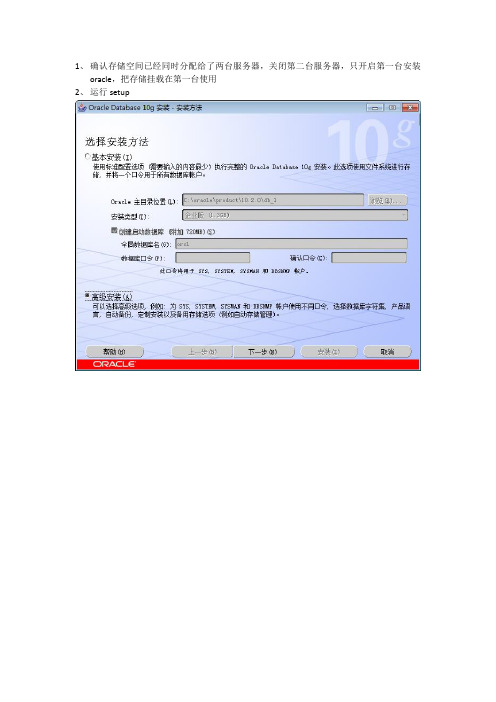
1、确认存储空间已经同时分配给了两台服务器,关闭第二台服务器,只开启第一台安装
oracle,把存储挂载在第一台使用
2、运行setup
安装目录自己根据实际情况定,该目录位置为服务器本地硬盘!!!
运行CMD,输入netca,回车,开始创建监听程序,以下操作均默认,下一步即可
点完成
运行cmd,输入dbca,建库
数据库名根据实际情况决定
此处的口令为sys和system用户的密码,自己设定
选择所有数据库文件使用公共位置,该位置为共享存储挂载的磁盘位置,文件夹名字自己定,然后下一步
默认,下一步
此处要确认默认字符集为ZHS16GBK,如果不是,则选择从字符集列表中选择,选择ZHS16GBK
下一步
然后点确定,开始进入创建数据库
待数据库安装完成后,关闭第一台服务器,然后再开启第二台,把共享存储挂载在第二台上,盘符要和第一台的相同,进入磁盘,找到刚才创建的文件夹,此例中文件夹为orcl,然后重命名orcl为orcl_bak,接着再次重新刚才第一台安装数据库的操作,到最后建库完成,然后可以使用双机软件测试,双机软件没开启使用的时候,不可把存储同时在两台服务器上挂载。
搭建Oracle双机互备指导
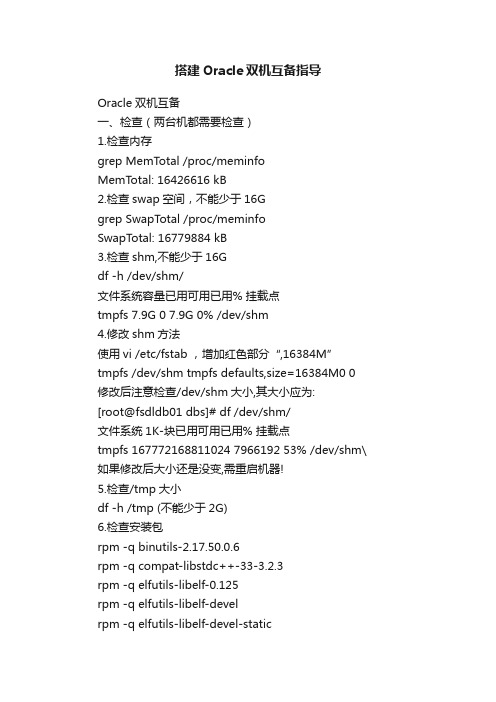
搭建Oracle双机互备指导Oracle双机互备一、检查(两台机都需要检查)1.检查内存grep MemTotal /proc/meminfoMemTotal: 16426616 kB2.检查swap空间,不能少于16Ggrep SwapTotal /proc/meminfoSwapTotal: 16779884 kB3.检查shm,不能少于16Gdf -h /dev/shm/文件系统容量已用可用已用% 挂载点tmpfs 7.9G 0 7.9G 0% /dev/shm4.修改shm方法使用vi /etc/fstab ,增加红色部分“,16384M”tmpfs /dev/shm tmpfs defaults,size=16384M0 0 修改后注意检查/dev/shm大小,其大小应为:[root@fsdldb01 dbs]# df /dev/shm/文件系统1K-块已用可用已用% 挂载点tmpfs 167772168811024 7966192 53% /dev/shm\ 如果修改后大小还是没变,需重启机器!5.检查/tmp大小df -h /tmp (不能少于2G)6.检查安装包rpm -q binutils-2.17.50.0.6rpm -q compat-libstdc++-33-3.2.3rpm -q elfutils-libelf-0.125rpm -q elfutils-libelf-develrpm -q elfutils-libelf-devel-staticrpm -q gcc-4.1.2rpm -q gcc-c++-4.1.2rpm -q glibcrpm -q glibc-common-2.5rpm -q glibc-devel-2.5rpm -q glibc-headers-2.5rpm -q kernel-headers-2.6.18rpm -q kshrpm -q libaio-0.3.106rpm -q libaio-devel-0.3.106 (这个包默认是没有装的,需要装好系统,再重新装这个包)rpm -q libgcc-4.1.2rpm -q libgomp-4.1.2rpm -q libstdc++-4.1.2rpm -q libstdc++-devel-4.1.2rpm -q make-3.81rpm -q sysstat-7.0.27.IP配置(/etc/hosts文件)配置/etc/hosts文件:cat >/etc/hosts << EOF127.0.0.1 localhost.localdomain localhost#::1 localhost6.localdomain6 localhost610.150.4.181 zygldb zygldb-vip10.150.4.182 qcgkdb qcgkdb-vip193.168.0.183 sgdldb01-drac193.168.0.184 sgdldb02-drac10.150.4.185 sgdldb0110.150.4.186 sgdldb02193.168.0.187 sgdldb01-hb193.168.0.188 sgdldb02-hbEOF拷贝到另外一台机器scp /etc/hosts 10.150.4.186:/etc/确保两台机器的hosts文件一致!二、配置(两台机都需要配置)1.增加oinstall,dba组,oracle账号/usr/sbin/groupadd oinstall/usr/sbin/groupadd dba/usr/sbin/useradd -g oinstall -G dba -d /opt/oracle oracle passwd oracle2.增加Oracle的权限编辑/etc/security/limits.conf ,增加如下的内容, 只要拷贝过去就可以.cat >>/etc/security/limits.conf << EOForacle soft nproc 2047oracle hard nproc 16384oracle soft nofile 1024oracle hard nofile 65536oracle soft stack 10240EOF3.修改内核参数编辑/etc/sysctl.conf ,增加如下的内容,只要拷贝过去就可以.在这之前需注释掉相同的参数!cat >>/etc/sysctl.conf << EOFfs.aio-max-nr = 1048576fs.file-max = 6815744kernel.shmall = 2097152kernel.shmmax = 12884901888kernel.shmmni = 4096kernel.sem = 250 32000 100 128net.ipv4.ip_local_port_range = 9000 65500net.core.rmem_default = 262144net.core.rmem_max = 4194304net.core.wmem_default = 262144net.core.wmem_max = 1048586EOF4.执行如下命令,使内核修改生效sysctl -p5.创建ORACLE_HOMEsu - oraclemkdir -p /opt/oracle/product/11.2/dbhomechmod -R 755 /opt/oracle/product6.增加oracle账号的环境变量(ORACLE_SID=,根据不同服务器设置:我司的如下:创立的即为pcrms)cat >>/opt/oracle/.bash_profile << EOFexport ORACLE_SID=oracattexport ORACLE_BASE=/opt/oracle/product/11.2export ORACLE_HOME=\$ORACLE_BASE/dbhomeexport PATH=\$ORACLE_HOME/bin:\$PATHexport NLS_LANG="SIMPLIFIED CHINESE_CHINA.ZHS16GBK"EOF三、安装Oracle的软件(两台机器都要装)1.解压安装包文件unzip 11.2.0.3_database_1of2.zip && unzip 11.2.0.3_database_2of2.zip && unzip11.2.0.3_grid.zipcd database/2.打开Xmanager,中的,定义DISPLAY,这里的IP地址为你本机的IP地址,例如你本机的IP为:1.1.1.1那么就执行export DISPLAY=1.1.1.1:0.03.执行./runInstaller4.不需要填写任何东东,直接下一步5.点击”是”6.选择7.选择8.选择9.点击10.选择11.不用修改,ORACLE_BASE用/opt/oracle/product/11.2,ORACLE_HOME用/opt/oracle/product/11.2/dbhome12.不用修改,就用/opt/oracle/product/oraInventory13.如下选择14.用root账号执行上面的2个脚本,如下, 当看到,直接回车,就Ok.15.关闭,Oracle 软件安装完毕.四、安装数据库(两台机器都要建库,我司的机器为10.150.4.182,创立的IP为10.150.4.182)1、配置监听a)我司的机器su - oraclenetca点击完成.b)创立的机器过程和我司的一样,只是“简体名称”填写“ZYGLLSN”,及“使用标准端口号1521”2、dbca建库a)我司的机器选择填写oracatt取消,不要选中。
ORACLE 数据库双机热备方案(Windows)

ORACLE 数据库双机热备方案(Windows)本手册主要介绍通过使用 MicroColor ServHAMirror/Cluster 软件在Windows操作系统下完成对Oracle 应用双机高可用集群配置的思路和步骤。
在使用本手册前需要先完成《MicroColor ServHA Mirror for Windows前序配置手册》或《MicroColorServHA Cluster for Windows前序配置手册》的配置步骤。
目录MicroColor ServHASeries for Windows Oracle应用配置手册一、规划方案在开始安装和配置Oracle数据库前,我们需要规划Oracle配置方案,确定所需变量,方便后面安装步骤的执行。
1.1 Oracle及目录和主目录Oracle软件的基目录和主目录不能是共享存储盘或镜像盘中的目录。
1.2 数据库实例名双机的数据库实例名必须一致。
1.3 数据库实例目录双机的数据库实例目录必须一致,必须放置在镜像卷或共享存储盘上面。
1.4 LISTENER名称双机的LISTENER名称必须一致。
1.5 汇总表格完成规划后填写表1.5-1:表 1.5-1表1.5-2为示例,后面的配置步骤均以本示例中的变量进行设置。
表 1.5-2二、安装前的注意事项2.1 选择安装选项在安装选项步骤,选择仅安装数据库软件选项,如图2.1-1所示:图2.1-12.2 选择Oracle安装目录在安装位置选项,按表中内容选择Oracle及目录和Oracle主目录,如图2.2-1:图2.2-1三、安装A机数据库及实例3.1 配置监听器在A机上启动配置监听器配置工具(Net Configuration Assistant),在监听程序名这里输入表格中对应的A机Listener名称,如图3.1-1所示:图3.1-13.2 启动实例安装界面在A机上启动实例配置工具(Database Configuration Assistant),显示界面如图3.2-1:图3.2-13.3 数据库标识设置在数据库标识步骤中填入表格中的A机数据库实例名,如图3.3-1:图3.3-13.4 选择数据库文件位置在数据库文件所在位置步骤中,选择“所有数据库文件使用公共位置”选项,并填入表格中的A机数据库实例目录。
Oracle + ServHA Cluster 双机热备Linux下详细图文配置教程
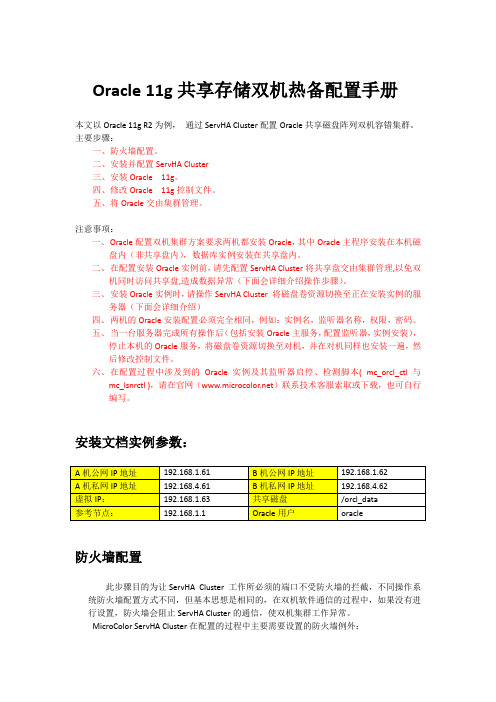
Oracle 11g共享存储双机热备配置手册本文以Oracle 11g R2为例,通过ServHA Cluster配置Oracle共享磁盘阵列双机容错集群。
主要步骤:一、防火墙配置。
二、安装并配置ServHA Cluster三、安装Oracle 11g。
四、修改Oracle 11g控制文件。
五、将Oracle交由集群管理。
注意事项:一、O racle配置双机集群方案要求两机都安装Oracle,其中Oracle主程序安装在本机磁盘内(非共享盘内),数据库实例安装在共享盘内。
二、在配置安装Oracle实例前,请先配置ServHA Cluster将共享盘交由集群管理,以免双机同时访问共享盘,造成数据异常(下面会详细介绍操作步骤)。
三、安装Oracle实例时,请操作ServHA Cluster 将磁盘卷资源切换至正在安装实例的服务器(下面会详细介绍)四、两机的Oracle安装配置必须完全相同,例如:实例名,监听器名称,权限,密码。
五、当一台服务器完成所有操作后(包括安装Oracle主服务,配置监听器,实例安装),停止本机的Oracle服务,将磁盘卷资源切换至对机,并在对机同样也安装一遍,然后修改控制文件。
六、在配置过程中涉及到的Oracle实例及其监听器启停、检测脚本( mc_orcl_ctl与mc_lsnrctl ),请在官网()联系技术客服索取或下载,也可自行编写。
安装文档实例参数:防火墙配置此步骤目的为让ServHA Cluster 工作所必须的端口不受防火墙的拦截,不同操作系统防火墙配置方式不同,但基本思想是相同的,在双机软件通信的过程中,如果没有进行设置,防火墙会阻止ServHA Cluster的通信,使双机集群工作异常。
MicroColor ServHA Cluster在配置的过程中主要需要设置的防火墙例外:1.18562端口:此端口为“ServHA 配置监控端”的连入端口,如不将此端口设置为防火墙例外端口,“ServHA 配置监控端”将无法连入集群,如果您修改过ServHA Cluster 的“配置端连入端口号”,请将例外设置为修改过的“配置端连入端口号”;同时,针对该端口的例外IP您可以设置为常用来管理集群的客户计算机IP地址。
双机热备Oracle数据库操作手册
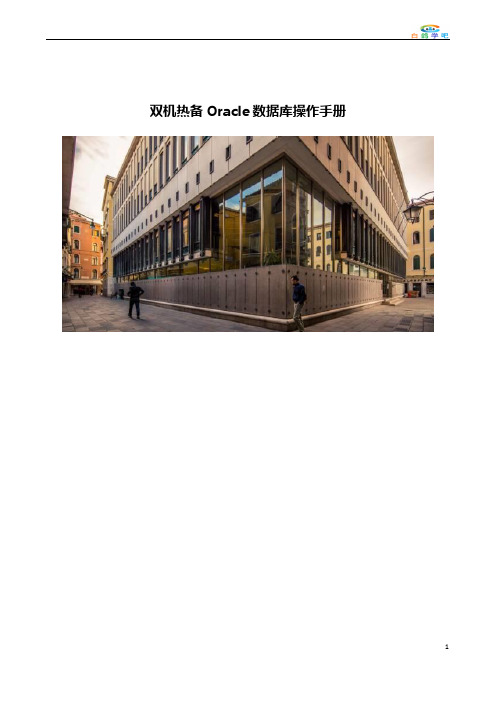
一、双机集群相关配置和结构图NODE A机(Active)•DL580G2本身2个72GB硬盘做RAID1,安装WIN2000 ADVANCE SERVER +SP4.硬盘只有一个分区C:,光盘为D:•NC7770端口1作为外部通讯网卡,IP地址:_192.168.8.3•NC7770端口2作为两台主机之间的心跳网卡,IP地址:10.10.10.3•服务器名:99svr01•域名:•管理员口令:administrator99read_•HP管理软件口令:99hp99hpNODE B机(Standby)•DL580G2本身2个72GB硬盘做RAID1,安装WIN2000 ADVANCE SERVER + SP4.硬盘只有一个分区C:,光盘为D:•NC7770端口1作为外部通讯网卡,IP地址:__192.168.8.4•NC7770端口2作为两台主机之间的心跳网卡,IP地址:10.10.10.4•服务器名:99svr02•管理员口令:administrator99read•HP管理软件口令:99hp99hpF100集群套件信息•MSA1000上5个72BG硬盘,做RAID5,逻辑盘符Z:Q:•Z:盘500M作为集群的数据同步区, Q:盘作为数据区•集群IP地址:192.168.8.5•集群名称:99svrclu•群集用户:99cluname99clunameORACLE 9i信息•ORACLE名称:svrora•ORACEL口令:sys eader99 or system eader99 •Oacle Fai Safe名称:99oraofs99oraofs群集虚拟信息•虚拟主机IP地址:192.168.8.7•群集资源组:oragrp网络要求:•唯一的NetBIOS 群集名称。
•五个唯一的静态IP 地址:两个用于专用网络的网卡,两个用于公用网络的网卡,还有一个用于群集本身。
•用于群集服务的域用户帐户(所有节点必须是同一域的成员)。
ORACLE双机热备安装教程
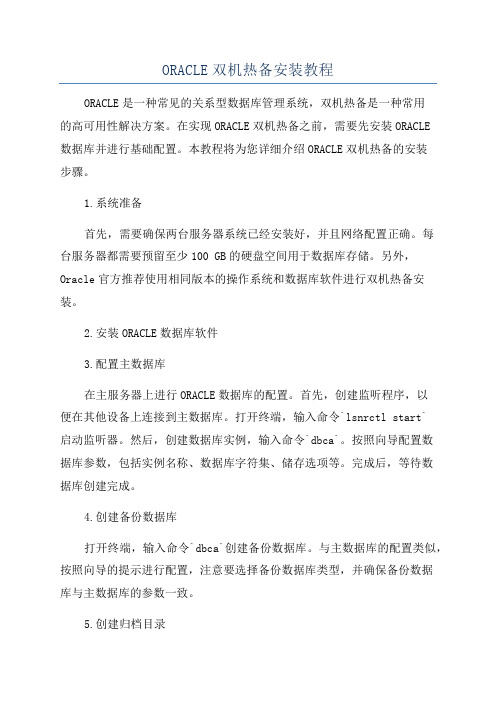
ORACLE双机热备安装教程ORACLE是一种常见的关系型数据库管理系统,双机热备是一种常用的高可用性解决方案。
在实现ORACLE双机热备之前,需要先安装ORACLE数据库并进行基础配置。
本教程将为您详细介绍ORACLE双机热备的安装步骤。
1.系统准备首先,需要确保两台服务器系统已经安装好,并且网络配置正确。
每台服务器都需要预留至少100 GB的硬盘空间用于数据库存储。
另外,Oracle官方推荐使用相同版本的操作系统和数据库软件进行双机热备安装。
2.安装ORACLE数据库软件3.配置主数据库在主服务器上进行ORACLE数据库的配置。
首先,创建监听程序,以便在其他设备上连接到主数据库。
打开终端,输入命令`lsnrctl start`启动监听器。
然后,创建数据库实例,输入命令`dbca`。
按照向导配置数据库参数,包括实例名称、数据库字符集、储存选项等。
完成后,等待数据库创建完成。
4.创建备份数据库打开终端,输入命令`dbca`创建备份数据库。
与主数据库的配置类似,按照向导的提示进行配置,注意要选择备份数据库类型,并确保备份数据库与主数据库的参数一致。
5.创建归档目录在主服务器上创建一个归档目录,用于存储主数据库的归档日志。
输入命令`mkdir /u01/arch`创建归档目录,并进一步配置归档目录的权限。
6.配置主数据库参数打开主数据库的参数文件,并修改以下参数:-LOG_ARCHIVE_DEST_1:设置归档目录路径-LOG_ARCHIVE_DEST_2:设置备份数据库的归档目录路径-LOG_ARCHIVE_FORMAT:设置归档日志的命名格式保存文件并重启数据库。
7.复制主数据库文件到备份数据库在主服务器上打开终端,输入命令`scp -r/u01/oradata/username/* backup-server:/u01/oradata/username`,将主数据库的文件复制到备份服务器。
8.配置备份数据库打开备份数据库的参数文件,并修改以下参数:-LOG_ARCHIVE_DEST_1:设置归档目录路径-LOG_ARCHIVE_FORMAT:设置归档日志的命名格式保存文件并重启备份数据库。
CentOS5下oracle双机热备

CentOS5下oracle双机热备CentOS5下oracle双机热备一.概述服务器:IBM3650*2盘阵:DS4300操作系统:CentOS 5.4集群软件:操作系统自带数据库软件:oracle 10g二.硬件平台IBM X3850服务器为双网卡,Intelligent Platform Management Interface (IPMI)使用第一块网卡的端口,RSA II远程管理卡单独一个网络端口。
每个节点通过光纤连接DS4300盘阵。
安装过程中最好把连接节点和盘阵的光纤拔下;或者如果不拔下光纤,安装过程中分区时只选择本机硬盘,不要选择盘阵。
每个节点的两个网卡分别通过标准网线连接交换机。
注:本次安装前硬件供应商已经做好DS400盘阵的配置,因此在本文档盘阵配置不再叙述。
三. CentOS 5.4的安装(一)配置BMC分别在两台主机系统引导时根据屏幕提示选择【F1】,进入BIOS,选择ADVANCE CONFIG,设置BMC,配置IPMI NETWORK,地址分别为:192.168.70.103和192.16.70.104。
(二)安装操作系统放入系统光盘,从光驱引导系统。
出现安装界面,直接回车继续安装检测CD界面,选择“Skip”跳过安装界面,选择“Next”选择安装语言,我们选择“简体中文”,单击“Next”选择键盘,默认,选择“下一步”分区界面,此处接受默认值,只是更改swap分区大小,设为4G,勾选“检验和修改分区方案”,单击“下一步”确认分区提示,选择“是”配置网络设备,选择eth0,单击“编辑”勾选“Enable IPV4 support”-“Manual configuration”,输入ip地址和子网掩码,单击“确定”设置主机名为“NodeA”,单击“下一步”选择区域,默认“亚洲/上海”,单击“下一步”输入root用户密码,单击“下一步”选择安装组件,我们选择“现在定制”选择需要的组件,记得要勾选“集群”,单击“下一步”开始安装安装完成,取出光盘,重新引导。
Oracle双机热备安装

需要Oracle双机热备的来吧XXX公司ORACLE双机热备份系统安装手册第一章系统概述此次XXX公司的双机容错系统,是由IBM的全套硬件设备和微软的群集软件系统组成,安装ORACLE 8.1.7标准版数据库,一台机器作为ORACLE的主数据库服务器,一台作为主数据库服务器的备份服务器,保证ORACLE的数据库的可用性。
硬件环境由IBM的产品组成,主要设备有IBMX250服务器两台,EDI磁盘柜EDI3500N-H480一台;软件由微软的高级服务器版Windows AdvancedServer 2000内置的群集软件MSCS和ORACLE的8.1.7 FOR Windwos2000组成。
第二章安装说明整个ORACLE双机热备份系统的安装需要以下前提条件:第一项:硬件环境的安装。
此步骤包括硬件设备的安装,服务器及盘柜底层环境的配置。
第二项:服务器Windows 2000操作系统的安装。
此步骤包括两台服务器的win2k操作系统安装,域环境设置,网卡IP地址的设置。
第三项:群集软件MSCS的安装。
安装微软的群集软件MSCS,以及相关设置。
在以上三项安装完成后,方可进行ORACLE双机热备份系统的安装整个双机系统参数设置表如下:参数说明数值节点一:内置硬盘分区内置硬盘分区大小C盘大小为10GB,D盘大小8GB。
群集专用网卡IP地址双机系统专用心跳线网卡IP地址192.168.2.1局域网网卡IP地址连接局域网交换机网卡IP地址192.168.0.81节点二:内置硬盘分区内置硬盘分区大小C盘大小为10GB,D盘大小8GB。
群集专用网卡IP地址双机系统专用心跳线网卡IP地址192.168.2.2局域网网卡IP地址连接局域网交换机网卡IP地址192.168.0.82磁盘柜:盘符磁盘阵列两个逻辑区在Win2K操作系统的盘符E盘101GF盘30G群集软件MSCS:集群名称集群对外公布的名称CLUSTER管理的共享盘符由群集所管理的磁盘柜上的共享盘符E,FORACLE设置:ORACLE 主目录名D:\ORACLE\ORA81数据库名CSZLS数据库系统标识符(sid)CSZLSsys帐户口令change_on_installsystem帐户口令manageroracleorahome8agent服务更改为手动oracleorahome8datagatherer更改为手动oracleorahome8tnslistener更改为手动Oracleorahome8PeerMasterAgent更改为手动oracleserviceCSZLS更改为手动第三章ORACLE双机的安装1、建议在节点1和节点2群集服务安装完成后,进行双机的切换试验(移动组、拔网线、断电),确认群集正常后,再安装ORACLE。
Oracle11.2.0.3双机互备安装配置手册_IT168文库
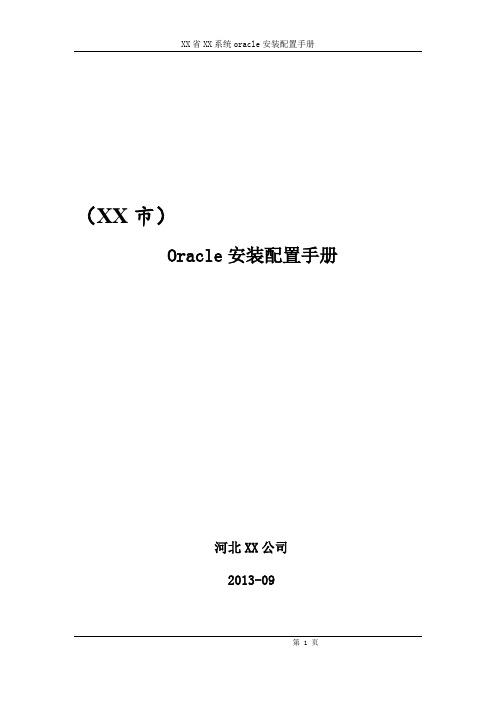
(XX市)Oracle安装配置手册河北XX公司2013-09目录Oracle安装配置手册 (3)1.1创建 Oracle 组和用户帐户 (3)1.2设置dtprofile参数(图形界面) (3)1.3修改目录权限 (4)1.4上传安装介质并解压 (4)1.5安装oracle软件 (5)1.6配置监听 (16)1.7创建数据库 (24)1.8主备机oracle配置 (36)1.9授权数据库备份配置 (38)1.10后督数据库备份配置 (41)Oracle安装配置手册1.1创建 Oracle 组和用户帐户mkgroup -'A' id='1000' adms='root' oinstallmkgroup -'A' id='1200' adms='root' dbamkgroup -'A' id='1201' adms='root' opermkuser -a id='1101' pgrp='oinstall' groups='dba,oper' home='/home/oracle' fsize=-1 data=-1 core=-1 fsize_hard=-1 cpu_hard=-1 data_hard=-1 stack_hard=-1 core_hard=-1 oracle在oracle用下设置 ORACLE_BASE 和 ORACLE_HOME 环境变量:.profileexport ORACLE_SID=XXSQDBexport ORACLE_BASE=/oracleexport ORACLE_HOME=$ORACLE_BASE/product/11.2/db_1exportPATH=$ORACLE_HOME/bin:$ORACLE_HOME/OPatch:$ORACLE_HOME/bin/jdk:/usr/b in:/etc:/usr/sbin:/usr/ucb:$HOME/bin:/usr/bin/X11:/sbin:$PATH export AIXTHREAD_SCOPE=Sumask 022使用exit退出重新使用命令su – oracle使用env命令查看环境变量是否起作用1.2设置dtprofile参数(图形界面)在root用户下使用命令passwd oracle 修改oracle用户密码为oracle oracle用户使用图形界面登录,成功登录后,在/home/oracle目录下出现文件.dtprofile。
oracle10g双机热备(linux)

Oracle10g在linux5下的双机热备份安装步骤第一章双机热备说明本文所讲双机热备系统采用redhat5+heartbeat。
第二章硬件要求两台服务器,本文档以两台虚拟服务器代替每台服务器配置双网卡磁盘阵列,本文档以虚拟共享磁盘代替网络配置需要的环境,如交换机,心跳网线等,由于本文用到的虚拟机,这些暂时没有用到(heartbeat可以不要专门的心跳线)第三章操作系统安装分别在两台服务器上安装redhat5,安装时关闭防火墙安装完成后分别给两台服务器取名,本文两台服务器名称为:db1,db2第四章网络及相关配置项第五章安装heartbeat配置好网络环境后,就可以进行集群软件安装了1、先将软件包上传至服务器代db1,在终端运行下列命令#rpm -Uvh libnet-1.1.2.1-1.1.i386.rpm#rpm -Uvh heartbeat-pils-2.1.3-3.el5.centos.i386.rpm#rpm -Uvh heartbeat-stonith-2.1.3-3.el5.centos.i386.rpm#rpm -Uvh heartbeat-2.1.3-3.el5.centos.i386.rpm#rpm -Uvh ipvsadm-1.24-8.1.i386.rpm注意,在安装heartbeat-2.1.3-3.el5.centos.i386.rpm包时,可能出现警告提示信息,重复装一次显示成功即可。
2、用同样的方法在db2上安装集群软件第六章修改集群配置文件(两台机器做同样配置)集群软件成功安装后(服务器上有/etc/ha.d目录),可进行资源文件配置(可在拷贝/usr/share/doc/heartbeat-2.1.3下的模板编辑)1、修改/etc/ha.d/ha.cf#vi /etc/ha.d /ha.cfdebugfile /var/log/ha-debuglogfile /var/log/ha-loglogfacility local0keepalive 2deadtime 10warntime 5initdead 120udpport 694baud 19200bcast eth1auto_failback onwatchdog /dev/watchdognode db1node db2crm onrespawn root /usr/lib/heartbeat/pingd –m 100 –d 5s –a pingd2、修改配置文件/etc/ha.d/authkeys#vi /etc/ha.d/authkeysauth 11 crc3、修改权限#chmod 600 /etc/ha.d/authkeys4、修改资源文件/etc/ha.d/hareresources#vi /etc/ha.d/hareresourcesdb1 IPaddr::192.168.1.10 httpd5、转换heartbeat配置文件#python /usr/lib/heartbeat/haresources2cib.py /etc/ha.d/haresources6、启动集群软件#service heartbeat start7、查看集群软件运行信息#tail –f /var/log/messages8、检测集群软件是运行成功用ifconfig看服务器是否获得浮动IP用service httpd status 看服务是否运行9、停止httpd服务看服务是否能够进行自动重启或故障切换10、模拟断电,网络故障看集群软件是否能够故障切换11、保证双机功能正常后进行后续工作第七章准备共享磁盘给DB1和DB2添加同一个共享磁盘,分别在两台机器创建磁盘,在两台服务器上做相同操作1、fdisk /dev/sdb2、选择 n3、选择 p5、选 16、回车确认7、回车确认8、选择w9、格式化磁盘mkfs.ext3 /dev/sdb110、分别在两台机器上mount和umount –t ext3看是否能够正常挂载和卸载磁盘第八章准备oracle安装环境在安装oracle之前,要对操作系统安装一些补丁程序,这些程序都在linux安装盘上1、进行如下操作,安装必要程序包#mkdir /media/cd#mount /dev/cdrom /media/cd#rpm -Uvh /media/cd/Server/setarch-2*#rpm -Uvh /media/cd/Server/make-3*#rpm -Uvh /media/cd/Server/glibc-2*386*#rpm -Uvh /media/cd/Server/libaio-0*#rpm -Uvh /media/cd/Server/compat-libstdc++-33-3*#rpm -Uvh /media/cd/Server/compat-gcc-34-3*#rpm -Uvh /media/cd/Server/compat-gcc-34-c++-3*#rpm -Uvh /media/cd/Server/gcc-4*#rpm -Uvh /media/cd/Server/libXp-1*#rpm -Uvh /media/cd/Server/openmotif-2*#rpm -Uvh /media/cd/Server/compat-db-4*2、修改/etc/redhat-release#vi /etc/redhat-release内容改为:redhat-43、修改内核参数#vi /etc/sysctl.confkernel.shmall = 2097152kernel.shmmax = 2147483648kernel.shmmni = 4096kernel.sem = 250 32000 100 128fs.file-max = 65536net.ipv4.ip_local_port_range = 1024 65000net.core.rmem_default=262144net.core.rmem_max=262144net.core.wmem_default=262144net.core.wmem_max=262144#前两行文件中有不作变动,但保证数据应大于上面列出的值4、运行命令使内核修改生效#/sbin/sysctl -p5、创建用户组#groupadd oinstall#groupadd dba#useradd -m -g oinstall -G dba oracle#passwd oracle6、创建安装目录#mkdir -p /opt/oracle/product#mkdir -p /opt/oracle/product/OraHome#mkdir -p /opt/oraInventory#mkdir -p /opt/oracle/oradata#mkdir -p /var/opt/oracle7、设置目录所有者和权限#chown -R oracle.oinstall /opt/oracle#chown -R oracle.oinstall /opt/oracle/oradata#chown -R oracle.oinstall /opt/oracle/product/OraHome #chown -R oracle.dba /opt/oraInventory#chown oracle.dba /var/opt/oracle#chmod -R 775 /opt/oracle#chmod -R 755 /var/opt/oracle8、修改/etc/security/limits.conf,添加如下代码#vi /etc/security/limits.conforacle soft nproc 2047oracle hard nproc 16384oracle soft nofile 1024oracle hard nofile 655369、修改/etc/pam.d/login添加如下代码#vi /etc/pam.d/loginsession required /lib/security/pam_limits.sosession required pam_limits.so10、添加以下内容到/etc/profile#vi /etc/profileif [ $USER = "oracle" ]; thenif [ $SHELL = "/bin/ksh" ]; thenulimit -p 16384ulimit -n 65536elseulimit -u 16384 -n 65536fifi11、检查/etc/hosts文件#vi /etc/hosts确认里面有127.0.0.1 localhost的记录12、配置oracle环境变量#su - oracle$ vi ~/.bash_profileexport ORACLE_BASE=/opt/oracleexport ORACLE_SID=orclexport ORACLE_HOME=/opt/oracle/product/OraHomeexport PATH=$PATH:$ORACLE_HOME/binexport LD_LIBRARY_PATH=$ORACLE_HOME/libexport PATHumask 02213、运行命令,使环境变量生效$source ~/.bash_profile第九章ORACLE软件安装分别在两台服务器上安装oracle,注意选择高级安装,只安装数据库软件,保证在两台机器上的安装配置一致(密码路径等一致)1、退出到root用户2、#export DISPLAY=:0.03、#xhost +4、su - oracle5、export LC_ALL=en_US6、运行oracle安装程序第十章创建数据库1、确保共享磁盘已经正确创建2、成功安装heartbeat 软件并正确配置3、修改heartbeat配置文件/etc/ha.d/resources,加入磁盘资源如下:#vi /etc/ha.d/haresourcesdb1 IPaddr::192.168.1.10Filesystem::/dev/sdb1::/opt/oracle/oradata::ext3 httpd4、启动heartbeat软件,确保磁盘已挂载#service heartbeat start#df –h5、启动dbca创建数据库$dbca6、安装过程一般选择默认即可,在创建数据文件时,启动归档日志,将所有的数据文件放在共享磁盘上(数据文件,控制文件,联机日志文件,归档日志文件,闪回日志文件)7、确保数据库安装成功运行以下命令确保能正确返回$sqlplus / as sysdbaSQL>desc user_tables;8、停止数据库9、停止heartbeat10、重复3-19步骤在备份服务器上同样安装数据库(安装前运行mkfs.ext3 /dev/sdb1格式化磁盘)11将备用服务器上的数据库密码文件拷贝至主服务器(ORACLE_HOME/dbs/orapworcl)第十一章修改数据库配置文件1、修改文件/etc/oratab修改最后一行#vi /etc/orataborcl:/opt/oracle/product/OraHome:Y2、修改文件$ORACLE_HOME/bin/dbstart,找到ORACLE_HOME_LISTNER参数#vi $ORACLE_HOME/bin/dbstartORACLE_HOME_LISTNER=$ORACLE_HOME3、修改文件/ORACLE_HOME/bin/dbshut在末尾加入:lsnrctl stop4、创建数据库启动脚本/etc/ha.d/resource.d/oradbvi /etc/ha.d/resource.d/oradb#!/bin/sh##. ${OCF_ROOT}/resource.d/heartbeat/.ocf-shellfuncsRETVAL=0start(){echo "function oracle start calling...." >> /var/log/oraclesu - oracle -c "dbstart"RETVAL=0echo "retval : $RETVAL" >> /var/log/oraclereturn $RETVAL}stop(){echo "function oracle stop calling...." >> /var/log/oraclesu - oracle -c "lsnrctl stop"su - oracle -c "dbshut"RETVAL=7echo "retval : $RETVAL" >> /var/log/oraclereturn $RETVAL}monitor(){netstat -ntpul | grep _orcl > /dev/dullif [ $? -ne 0 ];thenRETVAL=7echo "function oracle monitor : retval : $RETVAL" >> /var/log/oracle elseRETVAL=0echo "function oracle monitor : retval : $RETVAL" >>/var/log/oracle fiecho "retval : $RETVAL" >> /var/log/oraclereturn $RETVAL}status(){netstat -ntpul | grep _orcl > /dev/dullif [ $? -ne 0 ];thenRETVAL=3echo $"stopped"echo "function oracle status : retval : $RETVAL" >> /var/log/oracle elseRETVAL=0echo $"running"echo "function oracle status : retval : $RETVAL" >>/var/log/oracle fiecho "retval : $RETVAL" >> /var/log/oracle}case "$1" instart)start;;stop)stop;;monitor)monitor;;status)status;;*)echo $"Usage:$0 {start|stop|monitor|status}"exit 1esacexit $RETVAL5、修改heartbeat资源文件/etc/ha.d/haresources#vi /etc/ha.d/haresourcesdb1 IPaddr::192.168.1.10 oradb httpd6、删除文件#rm –rf /var/lib/heartbeat/crm/cib.xml#rm –rf /var/lib/heartbeat/crm/cib.xml.*7、装换配置文件# python /usr/lib/heartbeat/haresources2cib.py /etc/ha.d/haresources8、修改配置文件/var/lib/heartbeat/crm/cib.xml#vi /var/lib/heartbeat/crm/cib.xml找到行<primitive class="heartbeat" id="orcldb_3" provider="heartbeat"type="orcldb">改写为<primitive class="ocf" id="orcldb_3" provider="heartbeat"type="orcldb">7、修改文件#vi /etc/init.d/heartbeat找到行[ ! –d $RUNDIR/heartbeat ] 大约在299行改写成[ ! –d $RUNDIR/heartbeat/ccm –o ! –d $RUNDIR/heartbeat/ccm ]8、拷贝文件/etc/ha.d/resource.d/orcldb至/usr/lib/ocf/resource.d/heartbeat#cp /etc/ha.d/resource.d/orcldb /usr/lib/ocf/resource.d/heartbeat第十二章遗留问题1、数据监控文件/usr/lib/ocf/resource.d/heartbeat/orcldb是符合ocf规范的脚本。
Oracle10g在windows2003下双机热备安装操作日志

Oracle10g在windows2003下双机热备安装操作日志Oracle10g在windows2003下双机热备安装操作日志作者:潘峰E-mail:pfengk@●硬件环境服务器两台:IBM xSeries 346 型号:8840I05;磁盘柜:IBM EXP400SICS卡:ServeRAID-6M.安装6块硬盘:ibm73.4G。
●操作步骤●安装操作系统(两台机器同时进行)1、关闭磁盘柜电源;2、使用ibm自带光盘ServerGuide Setup and Installation引导系统并根据向导一步一步操作,注意在配置磁盘阵列时,如果本机上只有一块硬盘则跳过,继续。
最后一步时会提示你插入操作系统光盘,然后你要做的事情就是等待,并根据随时弹出的对话框操作,因为它会自动帮你把系统安装好。
3、操作系统安装完成之后,插入操作系统安装盘,在添加和删除程序中添加操作系统组件,选择网络组件,确定开始安装。
4、安装活动目录和dns(安装步骤略,请查阅相关资料);注意:不建议在集群节点上安装活动目录(Active Directory),最好另外选两台服务器作为活动目录(Active Directory)上的域控制器,配置集群节点加入此域中即可。
由于此测试环境中只有这两台集群节点服务器,所以只能在它们上安装活动目录,升级成域控制器。
5、测试域是否安装成功。
在a机ping b机“ping b机机器名.域名”,如果通了则进行下面的操作,否则请你解决问题之后再继续。
6、A、B机关机。
●配置磁盘阵列7、打开磁盘柜电源;8、A机开机,使用ibm自带光盘ServerRAID Support CD引导系统,进入RAIDManager应用配置RAID阵列。
(请参阅附件中图片),完毕后关机9、A机关机,B机开机。
使用ibm自带光盘ServerRAID Support CD引导系统,进入RAID Manager应用配置RAID阵列。
- 1、下载文档前请自行甄别文档内容的完整性,平台不提供额外的编辑、内容补充、找答案等附加服务。
- 2、"仅部分预览"的文档,不可在线预览部分如存在完整性等问题,可反馈申请退款(可完整预览的文档不适用该条件!)。
- 3、如文档侵犯您的权益,请联系客服反馈,我们会尽快为您处理(人工客服工作时间:9:00-18:30)。
oracle数据库双机热备安装手册
oracle数据库双机热备可以实现数据库的高可用性,在一台服务器出现故障无法提供oracle数据库服务时,另一台服务器自动接管服务,保障数据库的正常运行。
本次使用windows的MSCS实现双机热备。
配置环境:
2台服务器,使用windows2003 SP2 操作系统。
具备双网卡和一块HBA卡。
分别命名为oracle1和oracle2,此次认定oracle1为主。
服务器的一块网卡命名为public,接入内部网络,本次oracle1 public ip设置为192.168.11.231,oracle2为192.168.11.232。
dns均设置为oracle 1 的ip, 192.168.11.231。
子网掩码设置为255.255.255.0,网关设置为内网网关另一块网卡命名为private,使用一根网线连接2台服务器的private网卡。
本次oracle1 private ip设置为10.1.0.1,oracle2为10.1.0.2。
子网掩码设置为255.0.0.0,网关不设
1台磁盘阵列,型号为IBM DS3000,至少有4块硬盘,容量1200G以上。
本次双机热备的虚拟ip定为192.168.11.101
安装操作系统:
分别为2台服务器安装windows 2003 sp2 并使用补丁程序做更新打好补丁。
IBM服务器需要先使用IBM Guide光盘引导安装,再按提示插入操作系统光盘安装操作系统。
2台服务器的硬盘需要配置为raid 1 模式。
配置磁盘阵列:
使用一台电脑用网线连接至磁盘阵列,本次磁盘阵列只有一个控制器,DS3000控制器1管理IP默认为:192.168.128.101,将电脑ip设为:192.168.128.102。
确认ip可以ping通。
用光纤线连接服务器oracle1与盘阵(暂只连接一台服务器)。
在电脑上安装存储管理软件storage manager,之后打开软件Storage Manager Client。
初次启动程序后会提示用户用自动或手动的方式来寻找DS3000磁盘阵列。
(如下图)
选择手动模式搜寻盘阵。
当选择手动方式后程序会跳出下图的待输入控制器管理IP地址的对话框,在对话框中输入控制器管理IP地址后按Add键继续。
在界面中会显示出搜索到的DS3000系列磁盘阵列,如下图所示。
双击DS3000的图标后可以进入存储管理软件的管理界面的S UMMARY选项卡,在这里可以查看盘柜的各种属性信息
接下去要手动添加主机,为后面的分区Mapping做前期准备。
选择CONFIG选项卡中的Config host access(manual):
创建host,输入一个主机名,(比如oracle1)选择客户的服务器主机操作系统,在这里选windows2K3 cluster。
之后选择主机的HBA卡,Storage Manager会主动搜索HB A卡无需抄写WWN号,选择后点击Add将其加入右边栏。
之后可创建双机所在的主机组(host group),选择Yes:This host will share access to the same logical drives with other hosts.之后选择Enter new host group name并输入组名,比如ha
第一台主机配置完成,之后连接oracle2服务器的光纤线至盘阵,开始配置oracle2.
oracle2的配置方式与oracle1基本一样,只是要选择已存在的host group,将主机2加入。
之后在Configure选项卡中创建逻辑盘:
这里选择三块硬盘做array,并选择使用raid 5
之后设置逻辑驱动器空间为2G,未来作为仲裁盘使用。
名称可设为Q,之后Logical drive I/O characteristics选择文件系统File system.
之后把它映射到刚才建的主机组ha中
选择yes可以创建第二块逻辑驱动器
之后选择free capacity,用剩余容量创建第二块逻辑驱动器。
方法与之前相同,容量设为500G,名称可用Z。
也同样映射到主机组ha。
之后,在Configure选项卡中选择手动创建热备份盘:
选中剩余的一块盘作为全局热备份即可。
至此ds3000的配置结束,关闭服务器,之后关闭盘阵电源。
然后只开启服务器。
安装oracle 10g 软件
启动oracle安装程序,按下图所示步骤安装
选择基本安装,安装在c盘目录下,不创建启动数据库
安装完成后勿重启,之后打开oracle升级补丁程序,按下图步骤安装
注意在名称处点击,之后选择OraDb10g_home1,即刚才安装的oracle,(如下图所示),之后再继续安装
2台服务器都按照相同步骤安装
安装域控制器及DNS服务器
确认2台服务器网线插好,网络设置(ip地址设置、开启的网络协议等)正确。
Tcp/ip协议、Microsoft网络客户端应该开启。
首先在oracle1服务器上安装域控制器及dns服务器。
打开管理工具中的服务器管理,单击添加或删除角色。
之后按照向导安装域控制器,因为之前没有域,所以应在向导中新建一个域,域名可定位,步骤如下图所示:
保存位置按照默认即可
可以直接在这个向导中安装dns服务
按照要求插入win2003光盘,之后继续
完成配置之后,再按照相同方法配置oracle2服务器,注意oracle2服务器应设置为现有域的额外域控制器,且可以不安装dns服务。
配置过程中提示需要提供具有权限的账户,
如下图所示
此为之前新建域的默认管理员账户,密码与之前oracle1服务器administrator账户一样。
之后下一步如有报错,请尝试几次。
以等待DNS服务器更新域名资源,之后即可正常。
之后,将2台服务器public网卡的DNS均设置为192.168.11.231,即oracle1服务器
配置网络
之后,需要对2台服务器的网络设置做些配置。
进入控制面板——网络连接,更改private网卡的属性,取消勾选Microsoft网络客户端和Microsoft网络的文件和打印机共享这2项。
之后进入Internet协议属性,单击高级进行高级设置
在DNS选项卡中取消勾选在DNS中注册此连接的地址和附加主DNS后缀的父后缀。
在WINS选项卡中选中禁用TCP/IP上的NetBIOS,取消选择“启用LMHOSTS查找”
之后进入管理工具中的DNS设置
新建一个反向查找区域
网络ID填写服务器所在网段192.168.11
右键单击新建的区域,选择新建指针,建立该区域的指针
建立oracle1服务器的指针,输入oracle1的ip:231,之后点击浏览以填写主机名。
步骤如下:
之后即可完成添加
服务器导入盘阵
开启盘阵,先将oracle1服务器单独与盘阵连接,之后进入计算机管理——磁盘管理,将2块新出现的盘阵硬盘转换成基本磁盘,之后再新建主磁盘分区,格式化并分配盘符。
其中2G硬盘分配为Q,500G硬盘分配为Z。
之后关闭oracle1,连接oracle2服务器进行同样操作。
配置群集
关闭oracle2服务器,之后开启oracle1服务器,进入管理工具——群集管理器,之后选择建立新群集。
群集名自定,此处定为ORACLEHA
单击浏览
单击高级
单击立即查找,之后选择oracle1服务器作为群集第一个节点
输入群集虚拟ip
可输入域管理员账户或其他拥有权限的域账户
单击仲裁,选择磁盘Q作为群集的仲裁盘,之后单击确定按钮。
完成后启动oracle2服务器,进入群集管理器,选择添加节点到群集,之后操作与oracle1基本类似
之后,2台服务器群集均配置完毕,可在群集管理器中移动组,确认能否正常切换资源所有者,可测试关闭1个节点是否可自动切换资源所有者
数据库建库
将群集组移动组,将资源所有者切换到oracle1服务器,开始——运行dbca,开始创建数据库,步骤如下:。
